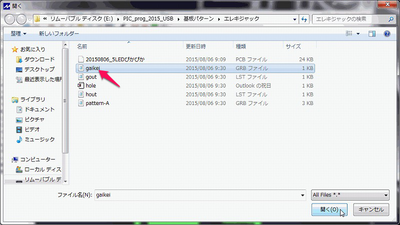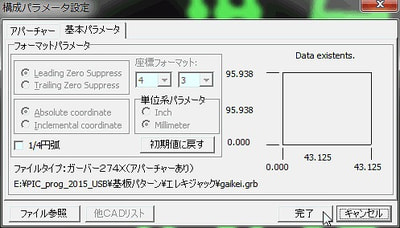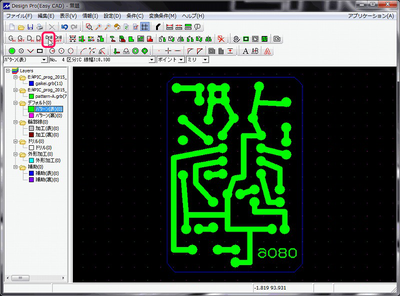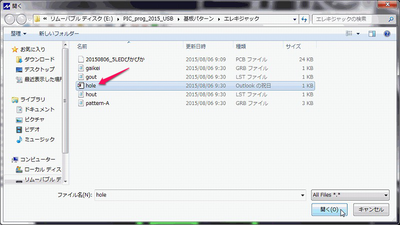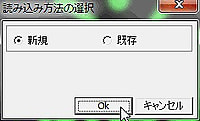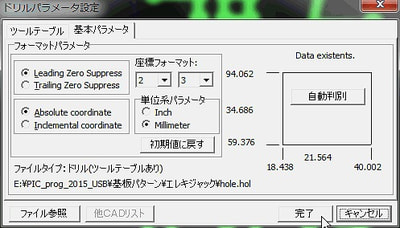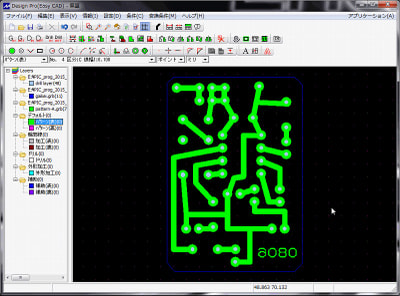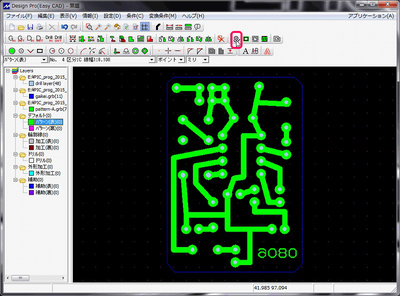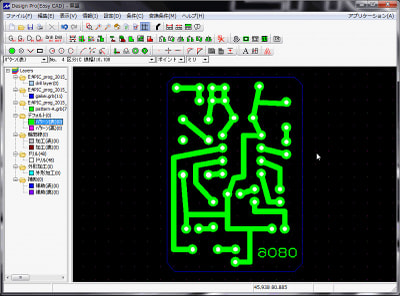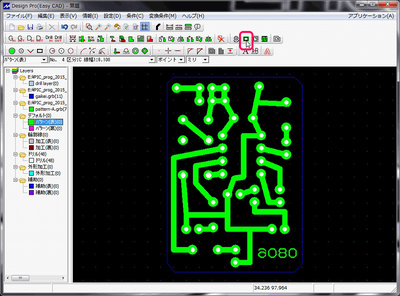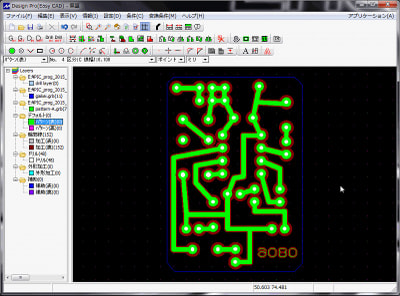1枚からプリント基板が作れる基板加工機ミッツAutoLabの使い方 <その2>
■外形データの読み込み
ミッツから販売されている基板加工機AutoLabは、コンパクトで手軽に使うことができる基板加工です。専用CAMソフトDesignProを使って設計した基板を切削加工できます。使い慣れたフリーの基板パターン設計ソフトPCBEのデータを使って、基板を加工する方法の説明を続けます。PCBEとDesignPro間はガーバー・データによりやりとりします。
| gaikeiを選択→ 開く→ |
| 構成パラメータ設定→ (設定項目なし→) 完了→ |
| ファイルの読み込みが終了しました。→ OK→ |
●ドリル・データの読み込み
ドリル(穴開け)情報を読み込みます。
| Drill inをクリック→ |
| holeを選択→ |
| 読み込み方法の選択 新規を選択→ OK→ |
| ドリル・パラメータ設定→ そのまま完了→ |
| ファイルの読み込みが終了しました→ OK→ |
| ドリル情報が読み込まれました→ |
| ドリル設定をクリック→ |
| drill layer 穴対象を選択→ 実行→ |
| ドリル情報が変換されて確定しました→ |
●切削用輪郭線の抽出
| 輪郭線抽出設定をクリック→ |
| 輪郭線(切削線)抽出の設定→ pattern-A.grb パターン(裏)対象 選択→ |
| 基本設定 繰り返し回数 2、重複率20 入力、2回目以降はランドのみ作成チェック→ 完了→ |
次回も説明を続けます。
竹内浩一